Acer 노트북을 공장 초기화하는 방법
알아야 할 사항
- 이동 에이서 케어 센터 > 복구 관리 > 복원하다 > 시작하다 > 모두 제거.
- 둘 중 하나를 선택 내 파일만 제거 또는 모든 것을 제거하고 드라이브를 청소하십시오 > 초기화.
- 중요한 파일을 잃지 않도록 노트북을 재설정하기 전에 데이터를 백업하십시오.
이 문서에서는 Acer 노트북을 초기화하는 방법과 준비해야 할 사항에 대해 설명합니다.
Acer 노트북 재설정
Acer 노트북에 문제가 있는 경우 공장 초기화를 수행하는 데 도움이 될 수 있는 문제 해결 방법 중 하나입니다. 이렇게 하면 컴퓨터가 처음 사용 가능한 원래 상태로 복원됩니다. 다음 단계는 컴퓨터에서 모든 데이터를 제거합니다. 데이터 백업에 대한 정보는 아래 섹션을 참조하십시오.
-
Windows 시작 메뉴에서 검색하여 선택합니다. 에이서 케어 센터.
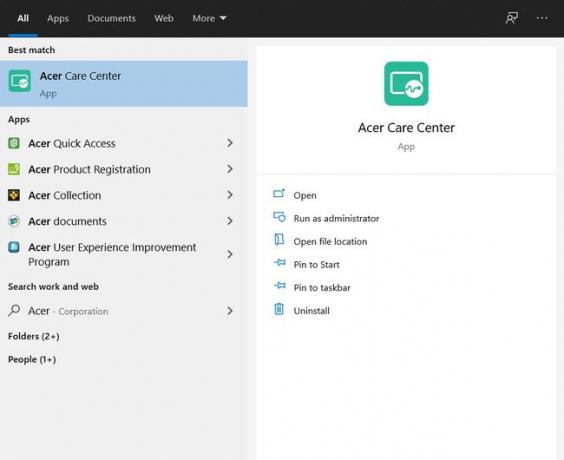
-
딸깍 하는 소리 복구 관리.
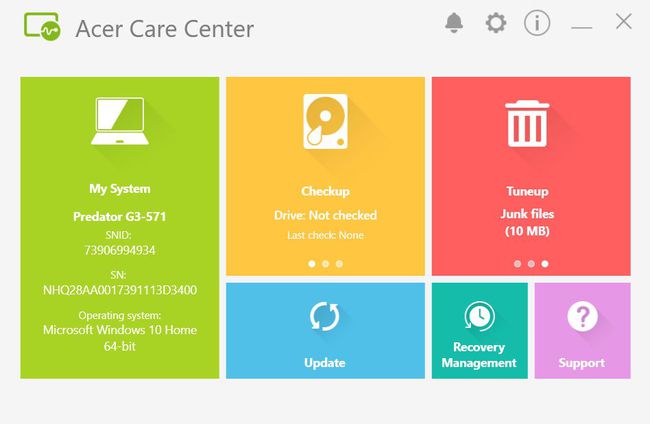
-
딸깍 하는 소리 복원하다 상단 탭과 옆에 있는 이 PC 초기화 선택하다 시작하다.
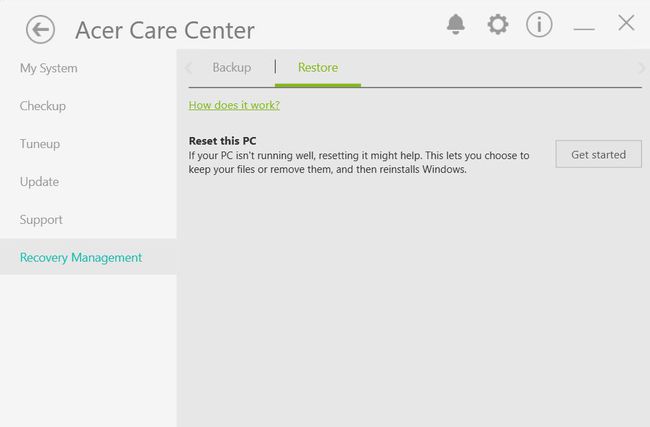
-
다음 창에서 선택 모두 제거.
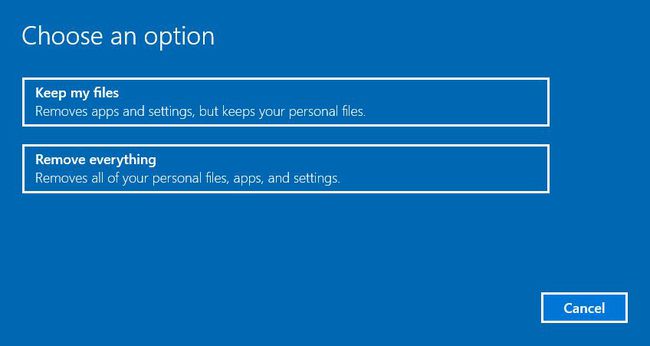
-
둘 중 하나를 선택 내 파일만 제거 또는 모든 것을 제거하고 드라이브를 청소하십시오.
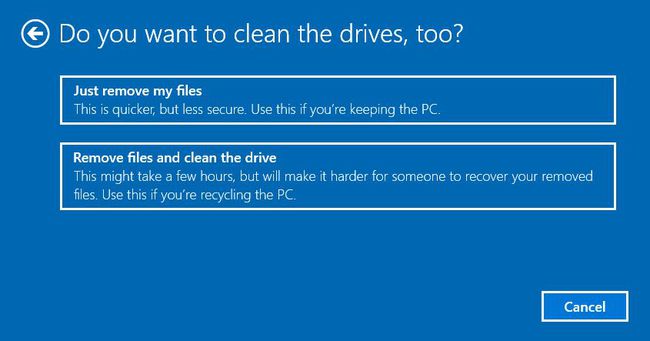
이제 선택 초기화.
노트북을 공장 초기화해야 하는 경우
노트북의 공장 초기화는 문제를 다룰 때 최후의 수단이 되어야 합니다. 그러나 다른 모든 문제 해결 방법이 작동하지 않는 경우 공장 초기화가 좋은 옵션이 될 수 있습니다. 또한 랩톱에 더 심각한 문제가 있는 경우 공장 초기화가 도움이 될 수 있습니다.
또한 노트북을 판매하거나 재활용할 계획이라면 공장 초기화를 수행해야 합니다. 아무도 파일과 데이터를 복구할 수 없도록 합니다.
재설정을 준비하는 방법
다음을 포함하여 노트북을 재설정하기 전에 몇 가지 예방 조치를 취하는 것이 중요합니다. 데이터 백업.
파일을 외장 하드 드라이브 또는 USB 플래시 드라이브에 백업할 수 있습니다. 또한 백업할 수 없는 앱이나 프로그램을 다시 다운로드할 수 있는지 확인하는 것이 좋습니다.
공장 초기화를 수행할 때 원하는 경우 특정 파일을 유지하도록 선택할 수도 있으므로 초기화를 준비할 때 이를 염두에 두십시오.
공장 초기화에 대한 대안
전체 공장 초기화를 수행하고 싶지 않은 경우 대신 사용할 수 있는 몇 가지 소프트 초기화 옵션이 있습니다.
그 중 하나는 컴퓨터를 재설정할 때 모든 항목을 제거하는 대신 내 파일 유지를 선택하여 파일을 그대로 유지하는 것입니다.
다음으로 이동하여 Windows에서 문제 해결 옵션을 검색하도록 할 수도 있습니다. 설정 > 업데이트 및 보안 > 문제 해결. 이 옵션을 사용하면 컴퓨터를 전체적으로 재설정하는 대신 특정 문제를 대상으로 지정할 수 있습니다.
공장 초기화는 훌륭한 도구가 될 수 있지만 먼저 문제에 대한 보다 구체적인 솔루션을 찾아야 합니다. 그러나 랩톱을 사용할 수 없게 만드는 문제에 직면한 경우 공장 초기화를 고려하는 것이 좋습니다.
